Hallo sobat, pada kesempatan kali ini admin akan memberikan sedikit tutorial tentang bagaimana cara mempercantik tampilan form di visual studio 2010 dengan skin, skin yang dimaksud di sini adalah plugin tambahan untuk toolbox di visual studio yaitu visualstyler, mungkin bagi kalian yang sudah terbiasa bekerja menggunakan visual studio, akan merasa bosan dengan tampilan default yang hanya biasa-biasa saja, nah untuk mengurangi kebosanan, kalian bisa gunakan plugin tambahan ini untuk mengganti tampilan form default visual studio, contohnya seperti gambar berikut.
Lumayan bagus kan? dibandikan dengan tampilan default yang biasa, ingin tau caranya? tenang dibawah ini akan diberikan langkah-langkahnya, yang pertama langkah instal dahulu baru cara mengganti skinnya,
Berikut ini adalah langkah-langkahnya.
Langkah 1. Siapkan terlebih dahulu filenya, kalian bisa download di sini, password rar (www.intika34.com) tanpa tanda kurung.
Langkah 2. Ekstrak file yang sudah kalian download diatas, lalu klik 2x atau klik kanan dan open.
Langkah 3. Maka akan muncul tampilan seperti ini, klik next lalu pilih "I agree to these terms to conditions" dan pilih next lagi untuk melanjutkan.
Langkah 4. Tentukan tempat folder instalasinya biarkan saja defalut dan klik next.
Langkah 5. Centang pada bagian "Instal Visual Studio 2010 Sample Project", di sini admin menggunakan visual studio 2010, jadi bagian visual studio 2010 yang dicentang, jadi kondisikan dengan visual studio yang kalian gunakan kemudian klik instal dan proses instalasi pun berjalan lalu tunggu sejenak.
Langkah 6. Jika sudah selesai akan muncul tampilan seperti ini dan klik next lalu finish, selesai.
Langkah 7. Selanjutnya jangan dijalankan dahulu visualstyler nya, kalian buka folder hasil ekstrak file yang tadi kalian download di atas, dan klik kanan pada LisenceGen lalu pilih Run Administrator (ini adalah file crack supaya visualstyler nya jadi full version^^).
Langkah 8. Setelah terbuka akan muncul tampilan seperti ini, isikan bebas sterah kalian.
Langkah 9. Klik Greetz, dan akan muncul menu popup seperti ini.
Langkah 10. Klik lagi dibagian Generate, dan akan muncul menu popup seperti ini, dan close.
Nah sekarang cara menggunakannya, kalian buka visual studio 2010 kalian, kalau untuk visual studio 2010 setelah instal visualstyler dia akan otomatis ada di bagian toolbox seperti ini.
untuk visual studio diatas 2010 biasanya perlu ditambahkan dahulu baru muncul dibagian toolboxnya, tutorialnya silahkan googling, kalau ditaruh di sini nanti bakalan kepanjangan^^.
Berikut ini adalah cara mempercantik tampilan form di visual studio 2010.
Langkah 1. Pertama buat project baru seperti ini.
Langkah 2. Kalian klik toolbox pilih SkinSoft VisualStyler dan drag n drop visualstyler ke form yang tadi sudah kalian buat, seperti ini.
Langkah 3. Kalian klik di VisualStyler, dan pilih visual stye lalu pilih skin sesuka hati kalian kemudian klik ok.
Langkah 4. Sekarang kalian RUN dengan cara klik F5 pada keyboard, hasilnya akan seperti ini.
Oea jika muncul tulisan sebelum di RUN seperti "trial unregistrasi blabla" bearti itu tandanya belum full dan masih trial, kalau kalian mengikuti dengan benar pada saat instalasi visualstyler insyaallah bacaan seperti itu tidak akan muncul.
Sekian artikel ini, semoga apa yang saya berikan bisa berguna dan bermanfaat bagi para pembaca artikel ini, apabila ada kesalahan ataupun keganjalan dalam penulisan artikel ini, mohon dimaafkan. Dan jangan lupa bagikan website ini di media sosial kalian sebagai wujud apreasi kalian terhadap website ini. Terimakasih.
Lumayan bagus kan? dibandikan dengan tampilan default yang biasa, ingin tau caranya? tenang dibawah ini akan diberikan langkah-langkahnya, yang pertama langkah instal dahulu baru cara mengganti skinnya,
Berikut ini adalah langkah-langkahnya.
Langkah 1. Siapkan terlebih dahulu filenya, kalian bisa download di sini, password rar (www.intika34.com) tanpa tanda kurung.
Langkah 2. Ekstrak file yang sudah kalian download diatas, lalu klik 2x atau klik kanan dan open.
Langkah 3. Maka akan muncul tampilan seperti ini, klik next lalu pilih "I agree to these terms to conditions" dan pilih next lagi untuk melanjutkan.
Langkah 4. Tentukan tempat folder instalasinya biarkan saja defalut dan klik next.
Langkah 5. Centang pada bagian "Instal Visual Studio 2010 Sample Project", di sini admin menggunakan visual studio 2010, jadi bagian visual studio 2010 yang dicentang, jadi kondisikan dengan visual studio yang kalian gunakan kemudian klik instal dan proses instalasi pun berjalan lalu tunggu sejenak.
Langkah 6. Jika sudah selesai akan muncul tampilan seperti ini dan klik next lalu finish, selesai.
Langkah 7. Selanjutnya jangan dijalankan dahulu visualstyler nya, kalian buka folder hasil ekstrak file yang tadi kalian download di atas, dan klik kanan pada LisenceGen lalu pilih Run Administrator (ini adalah file crack supaya visualstyler nya jadi full version^^).
Langkah 8. Setelah terbuka akan muncul tampilan seperti ini, isikan bebas sterah kalian.
Langkah 9. Klik Greetz, dan akan muncul menu popup seperti ini.
Langkah 10. Klik lagi dibagian Generate, dan akan muncul menu popup seperti ini, dan close.
Nah sekarang cara menggunakannya, kalian buka visual studio 2010 kalian, kalau untuk visual studio 2010 setelah instal visualstyler dia akan otomatis ada di bagian toolbox seperti ini.
untuk visual studio diatas 2010 biasanya perlu ditambahkan dahulu baru muncul dibagian toolboxnya, tutorialnya silahkan googling, kalau ditaruh di sini nanti bakalan kepanjangan^^.
Berikut ini adalah cara mempercantik tampilan form di visual studio 2010.
Langkah 1. Pertama buat project baru seperti ini.
Langkah 2. Kalian klik toolbox pilih SkinSoft VisualStyler dan drag n drop visualstyler ke form yang tadi sudah kalian buat, seperti ini.
Langkah 3. Kalian klik di VisualStyler, dan pilih visual stye lalu pilih skin sesuka hati kalian kemudian klik ok.
Langkah 4. Sekarang kalian RUN dengan cara klik F5 pada keyboard, hasilnya akan seperti ini.
Oea jika muncul tulisan sebelum di RUN seperti "trial unregistrasi blabla" bearti itu tandanya belum full dan masih trial, kalau kalian mengikuti dengan benar pada saat instalasi visualstyler insyaallah bacaan seperti itu tidak akan muncul.
Sekian artikel ini, semoga apa yang saya berikan bisa berguna dan bermanfaat bagi para pembaca artikel ini, apabila ada kesalahan ataupun keganjalan dalam penulisan artikel ini, mohon dimaafkan. Dan jangan lupa bagikan website ini di media sosial kalian sebagai wujud apreasi kalian terhadap website ini. Terimakasih.




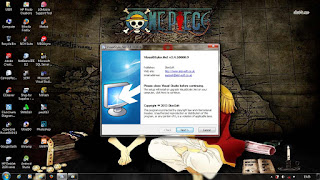
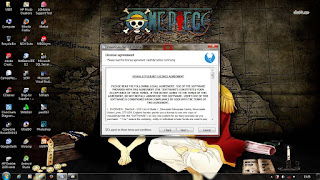

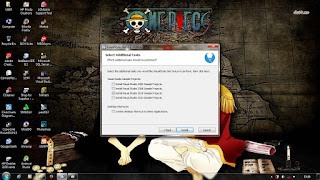







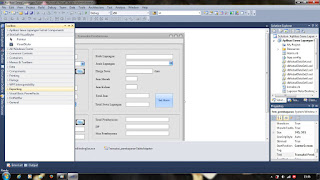
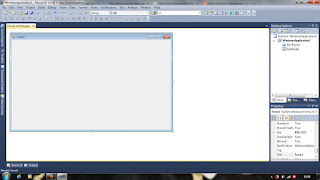



5 komentar
Click here for komentarLink e untuk download skin nya mbak/mas
Replyitu diatas udah disertakan link dowloadnya mas
Replynumpang nanya, ntar pas di jadiin file setup apakah skin bisa ikut?
Replyvisual studio 2019 bisa gak? terlanjur instal yg VS2019, ada a;ternatif lain gak pake apa gitu?
Replybisa gan, tapi versi yang terbaru https://www.skin-soft.co.uk/products/visualstyler/whatsnew.aspx
ReplyConversionConversion EmoticonEmoticon